EtherNet/IP
EtherNet/IP是由ODVA规范管理并公开的工业通信网络。EtherNet/IP是基于TCP/IP系列协议,采用OSI层模型中较低的4层。所有标准的以太网通信模块,如PC接口卡、电缆、连接器、集线器等都能与 EtherNet/IP 一起使用。应用层协议采用在工业通讯领域广为证实的通用工业协议CIP(Common Industrial Protocol, 原控制和信息协议)。
当开始 EtherNet/IP 通信时,一台设备相对于另一台设备,需要打开被称为 “ 连接 ” 的通信线路。打开连接的一侧称为 “ 扫描器 ”,类似主机;被打开的一侧称为 “ 适配器 ”,类似从机。EtherNet/IP 具有定时收发数据的周期通信 (Implicit 信息)和不定时收发指令 / 响应的信息通信 (Explicit 信息)两种方式。在周期通信中,可按照收发数据的优先程度来设定 RPI(通信周期),从而可以调整整体的通信量来收发数据。在信息通信中,可在必要时间通信所需的指令/响应。信息通信无需循环通信的定时性,例如,可用于读写适配器设备的设定用途等。
EtherNet/IP采用生产者/消费者通信模式代替点对点方式来保证高实时性要求的数据交换。点对点方式是传统的通信模式,当将报文发送到N个节点时,需发送N次,而生产者/消费者模式允许N个节点同时存取数据,节约带宽,甚至各节点接收到报文的时间一致,可实现精确的同步,提高了通信效率。隐式报文连接通过专用的特殊通讯路径或端口,在生产者和多个消费者应用对象之间建立连接。这类报文专门用于传输I/O数据,隐式报文数据的含义已经在通讯连接建立、分配连接标识的时候完成了定义。因此,隐式报文中只包含具体应用对象的数值。
系统自动集成了扫描器EtherNet/IP Scanner、通用设备EtherNet/IP Generic Device和适配器EtherNet/IP Adapter以及默认的10个Module。
| 模块名 | 设备类别 | 备注 |
|---|---|---|
| EtherNetIP_Scanner | 扫描器 | EtherNetIP协议的扫描器 |
| Generic_Device | 通用设备 | 用于配置扫描器访问的对象 |
| EtherNetIP_Adapter | 本地适配器 | 用于配置本地适配器,也可以用来生成适配器描述文件 |
| BYTE_INPUT_Module | 适配器的module | 用于配置适配器的IO数据:字节输入 |
| BYTE_OUTPUT_Module | 适配器的module | 用于配置适配器的IO数据:字节输出 |
| DWORD_INPUT_Module | 适配器的module | 用于配置适配器的IO数据:双字输入 |
| DWORD_OUTPUT_Module | 适配器的module | 用于配置适配器的IO数据:双字输出 |
| MAX_INPUT_Module | 适配器的module | 用于配置适配器的IO数据:505字节输入 |
| MAX_OUTPUT_Module | 适配器的module | 用于配置适配器的IO数据:509字节输出 |
| REAL_INPUT_Module | 适配器的module | 用于配置适配器的IO数据:浮点输入 |
| REAL_OUTPUT_Module | 适配器的module | 用于配置适配器的IO数据:浮点输出 |
| WORD_INPUT_Module | 适配器的module | 用于配置适配器的IO数据:字输入 |
| WORD_OUTPUT_Module | 适配器的module | 用于配置适配器的IO数据:字输出 |
本章节将针对EtherNet/IP设备组态进行详细描述。
EtherNet/IP扫描器
扫描器添加
1、右键设备节点,点击“添加设备”弹出添加设备对话框,选择"EtherNet"设备点击添加设备(如果已经添加该设备,直接进行下一步操作)。
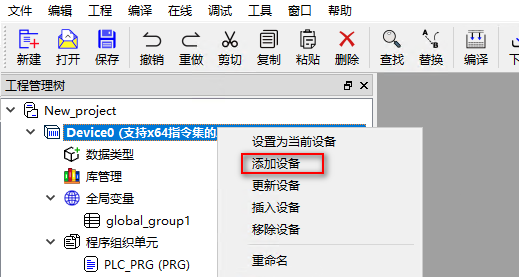
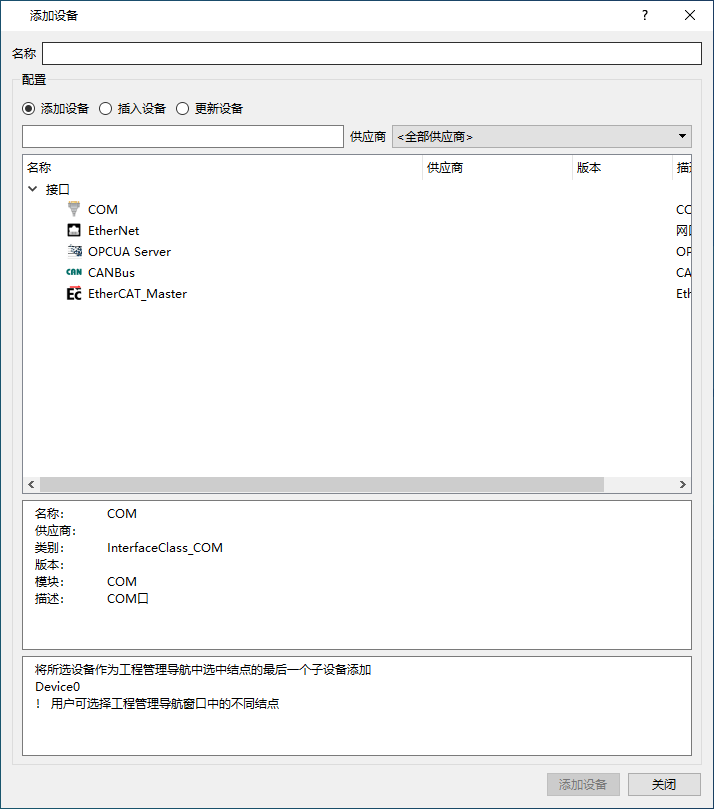
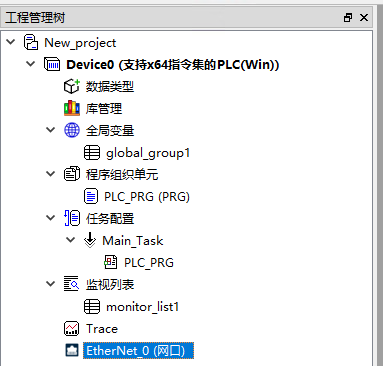
2、选中EtherNet节点,右键菜单“添加模块” 选择"EtherNetIP_Scanner"点击添加设备。
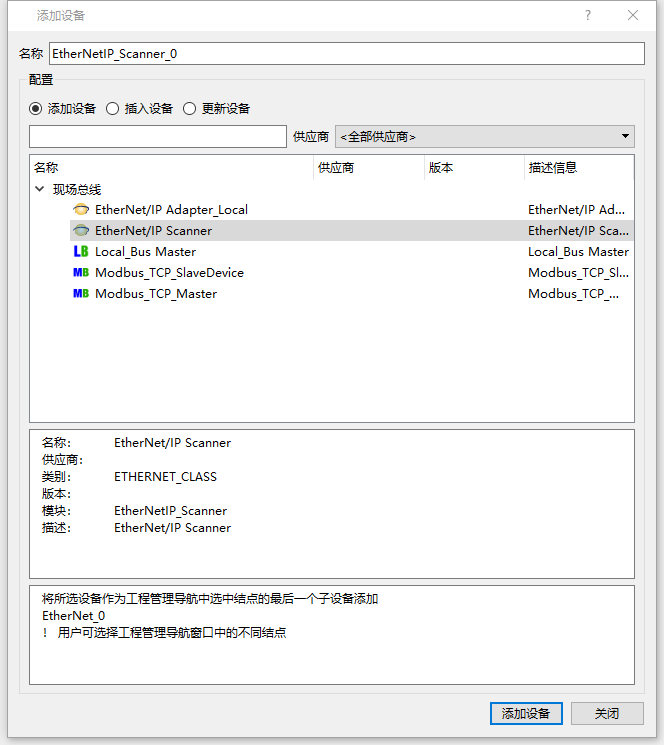
3、点击“添加设备”按钮后会在"EtherNet"节点下显示添加的"EtherNet/IP Scanner"节点。
基本配置
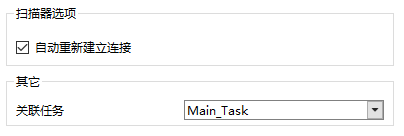
在扫描器的基本配置中,可以选择关联任务。关联任务的可选列表会自动列出本站下配置的所有任务,选择任务关联后主站会在该任务得到执行的时候访问从机设备。
自动重新建立连接是指扫描器和适配器通讯中断后,是否自动再次连接。
设备诊断
登入后,可以查看设备的状态。
设备日志
登入后,显示最近20条日志信息。最近记录的日志显示在最上面。
EtherNet/IP通用设备
通用设备添加
扫描器访问适配器设备需要配置连接点等,您可以借助添加通用设备来实现连接配置。
点击Scanner节点的右键菜单“添加模块”,弹出的对话框中有Generic Device设备。
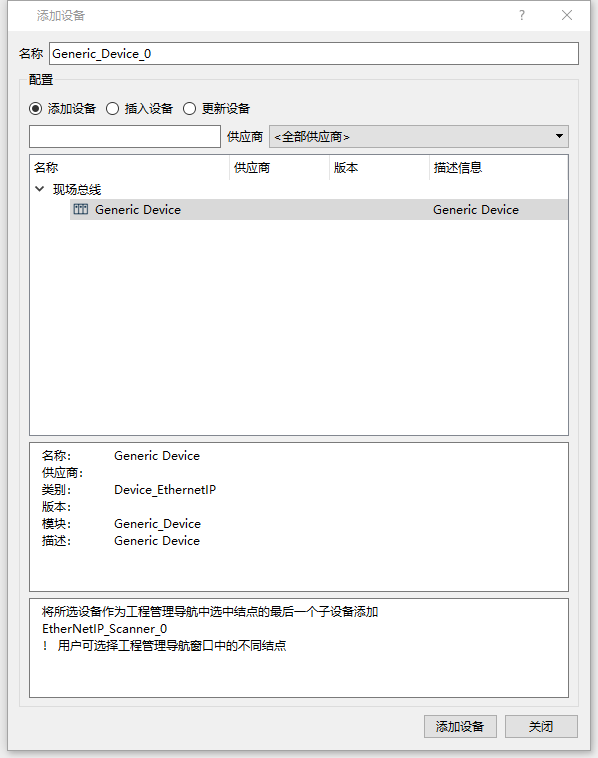
选中Generic Device设备,点击“添加设备”按钮,工程管理树多出Generic_Device_0节点。

基本配置
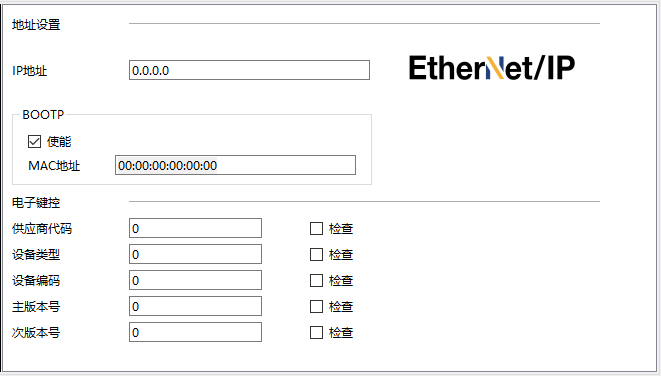
在基本页面,可以设置访问的目标机的IP地址;如果具备BOOTP功能,在使能后可以启用MAC地址作为匹配项,IP地址将会分配给该设备。
电子键控包含供应商代码、设备类型、设备编码和主次版本等信息。您可以输入各个字段的值,根据需要启用全部或部分字段的检查。
连接
连接页面分为三个部分,上面是显示已经配置的连接信息,中间是命令按钮,下面是显示各个连接的代理配置和配置数据。
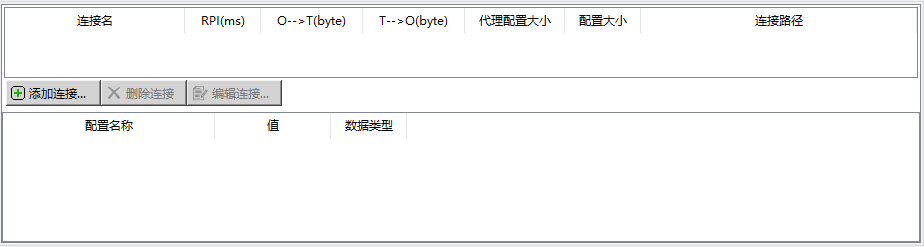
上面的RPI是Requested Packet Interval的简称,以毫秒为单位的传输时间间隔;O-->T(byte)是扫描器至适配器的数据大小,单位为字节;T-->(byte)是适配器至扫描器的数据大小,单位为字节;代理配置和配置的大小单位是字节;连接路径是一串16进制数(参考路径的格式)或者字符串,路径代表着扫描器访问适配器的连接通道。
删除连接
从已有连接中选择待删除的连接,点击“删除连接”,即可删除选中的连接。
编辑连接
从已有连接中选择待编辑的连接,点击此命令可以对已有连接的参数进行修改。
组件
组件页面显示连接对应的IO数据。例如下图的连接就是配置了输入和输出各2个字节。
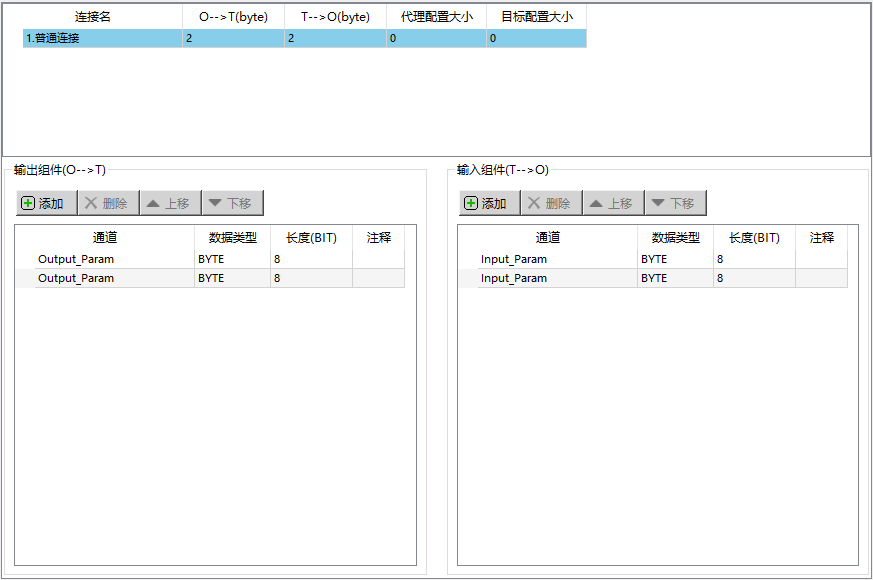
上面是不可编辑的。下面分为输出和输入两个通道子页面,左侧为输出,右侧为输入。通道页面的各个域均是可编辑的,比如您可以把两个BYTE通道合并为一个WORD通道;您也可以增加通道或删除通道,或者移动通道的先后顺序。
注意:在删除通道等动作后出现通道的长度之和小于连接大小的情况,此时连接的大小是不会自动缩小为通道的长度之和的。如果需要调小连接大小,可使用连接页面的“编辑连接”。
参数
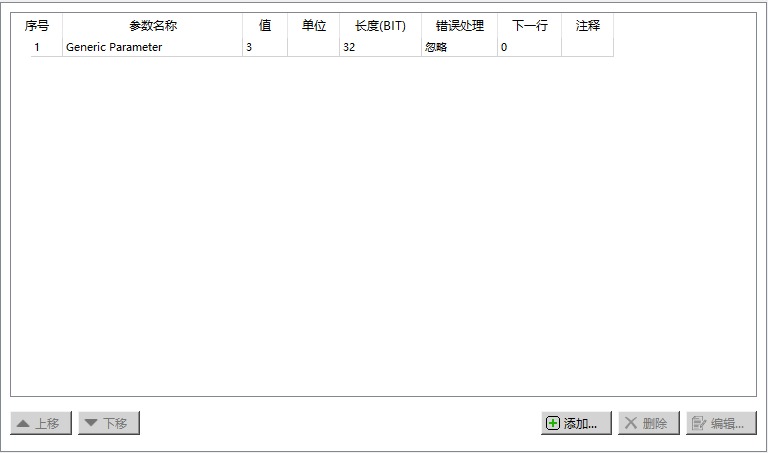
参数页面中可以配置需要设置的参数,支持参数的增删改操作。
页面中的“错误处理”、“下一行”、“注释”是可编辑的。“错误处理”有三个可选值:忽略、有错则退出、有错则跳转到行。在“错误处理”设置为“有错则跳转到行”时,“下一行”才有意义才能编辑。“下一行”表示下一个处理的参数序号,第一个参数的索引是0。
选中某个参数后,可以通过“上移”、“下移”按钮调整参数顺序。
点击页面中的“添加”按钮,可以在弹出的对话框中选择描述文件中定义的参数或自定义参数。
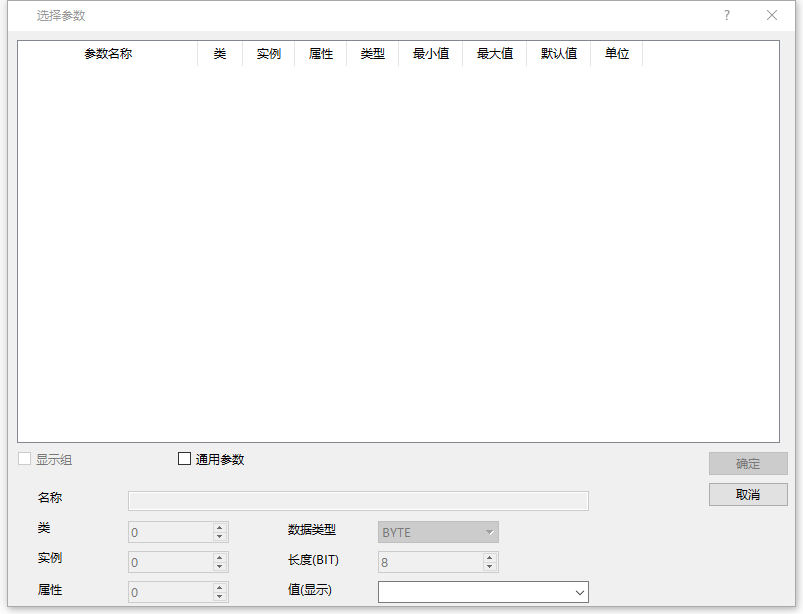
如果设备是有对应设备描述文件的,则此对话框中会列出文件中包含的参数,您可以在对话框中选择参数,并在下方修改参数值。由于本章是描述通用设备并没有对应的描述文件,所以列表中是空的。
勾选“通用参数”后,可以在下方自定义参数。编辑名称、类、实例、属性、类型、值等。
- 类:网络中所有可访问的对象类别都有一个唯一的整数值标识号。
- 实例:实例是一个整数值,用以标识类中的一个目标实例,在实例的设置中,可以将实例设置为0,这个特殊实例引用的其实就是类本身。
- 属性:属性是一个整数值,它是类或者实例的一部分。
无论是选中参数还是自定义参数,点击“确定”,对应参数就会添加到“参数”页面了。
IO映射配置
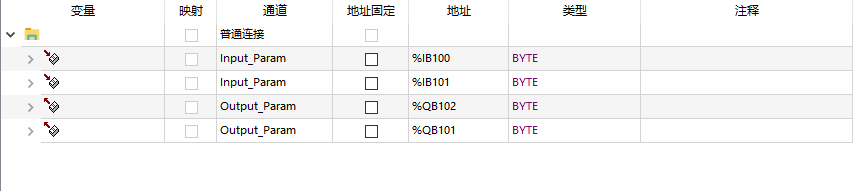
设备的通道按照链接对象分条目显示,链接的各个通道按照先输入后输出显示,通道名跟“组件”页面的通道是一一对应的。
其它内容可参考IO映射配置
设备诊断
登入后,可以查看设备的实时状态。
EtherNet/IP特定设备
设备导入
您要添加某个符合EtherNet/IP的从站设备,首先您得获得设备对应的EDS文件(设备描述文件)。点击菜单“工程”-“导入IO设备描述文件”,弹出导入对话框,选择“ethernet_ip”。
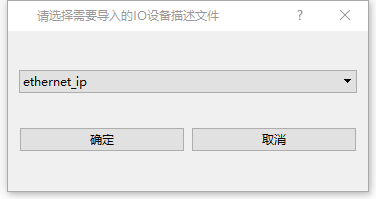
点击确定后,选择对应的设备描述文件完成导入。
设备添加
点击Scanner节点的右键菜单“添加模块”,弹出的对话框中有可添加的设备列表。
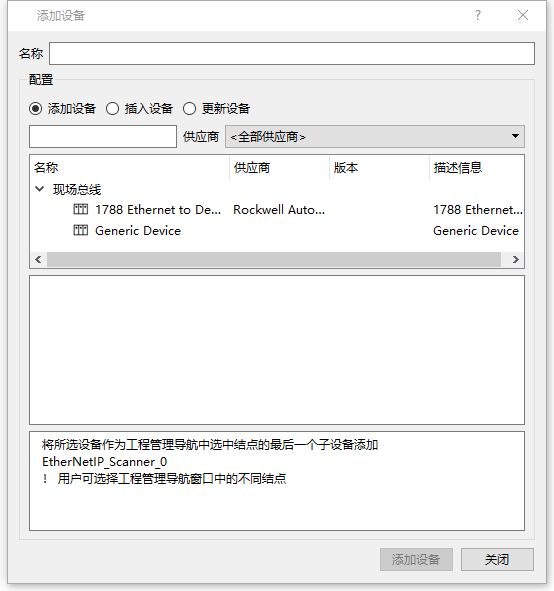
按照第一部分描述的步骤,系统已经导入型号1788设备,所以在可选列表中多出了1788设备。选中1788设备,点击“添加设备”按钮,完成设备添加。
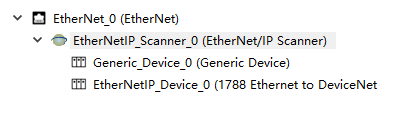
基本配置
电子键控的值来自设备描述文件,不可更改。其它可参考通用设备的基本配置。
连接
该页面自动显示设备描述文件中的连接。

其它可参考通用设备的连接。
组件
参考通用设备的组件。
参数
点击“添加”按钮,弹出对话框中显示描述文件中的参数表。
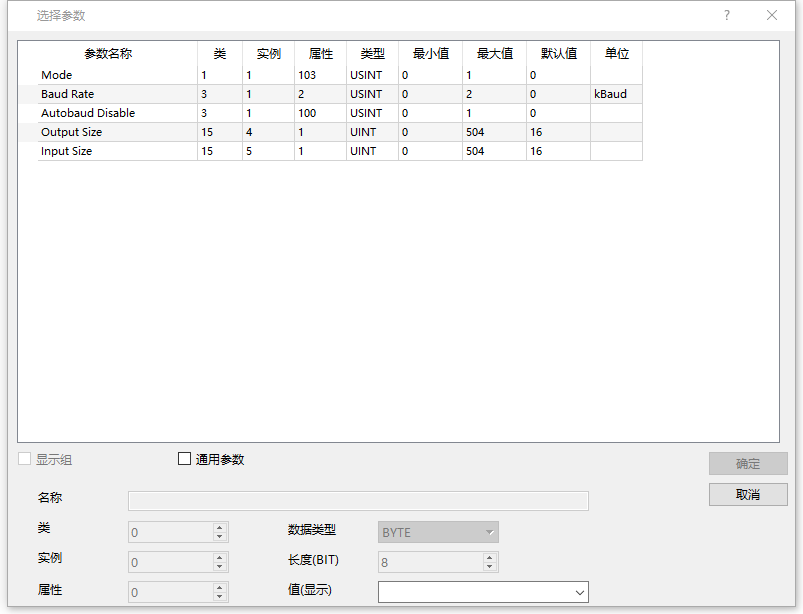
参考通用设备的参数。
IO映射配置
参考通用设备的IO映射配置。
设备诊断
登入后,可以查看设备的实时状态。
EtherNet/IP本地适配器
适配器添加
系统设备库集成了EtherNetIP的适配器。点击EtherNet节点右键菜单“添加设备”。
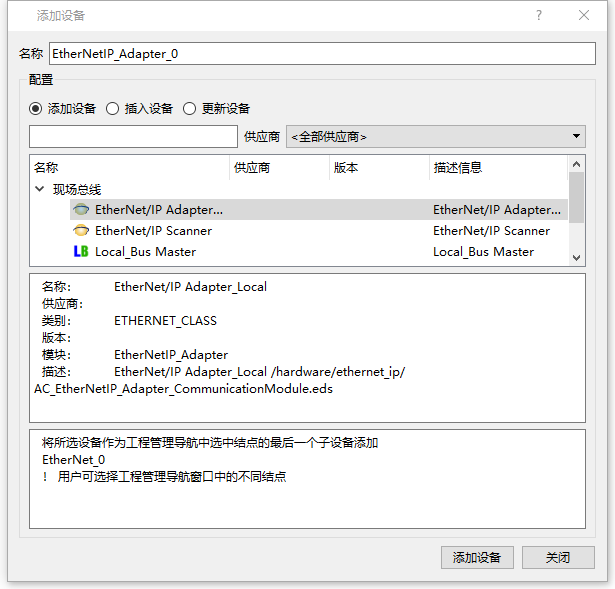
如上图,选中适配器设备,点击“添加设备”按钮,设备添加到工程管理树中。
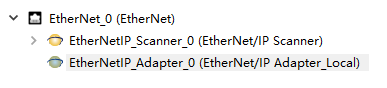
Module添加
添加完本地适配器节点后,需要进一步配置Module,通过Module构建适配器的IO数据。
点击适配器节点右键菜单“添加设备”。

Module有不同大小以及输入输出的区别,您可以根据需要选择不同Module。例如选中BYTE_INPUT_Module,点击“添加设备”按钮。该Module就成为了适配器的下级节点。
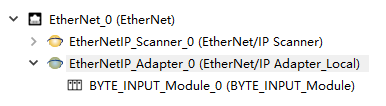
适配器基本配置
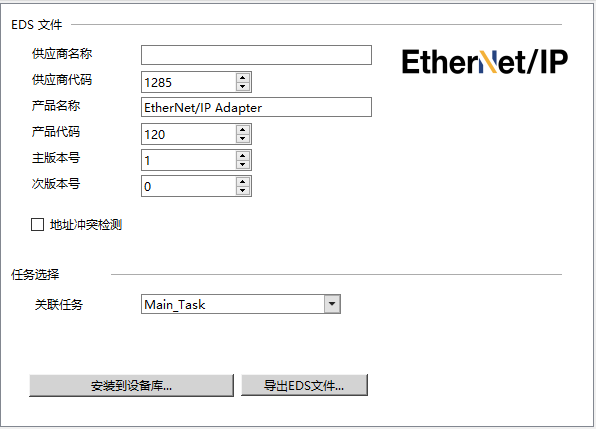
在本页面可以设置供应商名称、代码,产品名称、代码,主次版本等。
勾选“地址冲突检测”表示启动设备检测IPv4地址冲突的机制,该机制符合IETF RFC 5227标准。
在基本配置中,可以选择关联任务,关联任务的可选列表会自动列出本站下配置的所有任务,选择任务关联后适配器会在该任务中响应扫描器的访问。
“安装到设备库”参考适配器安装到设备库。
“导出EDS文件”参考适配器描述文件导出。
Tag设置

在本页面可以设置标签名,可以用此来识别连接。
设备诊断
登入后,可以查看设备的状态。
设备日志
登入后,显示最近20条日志信息。最近记录的日志显示在最上面。
Module基本配置

该页面显示Module的基本信息,这些信息来自描述文件,均是不可编辑的。
ModuleIO映射配置
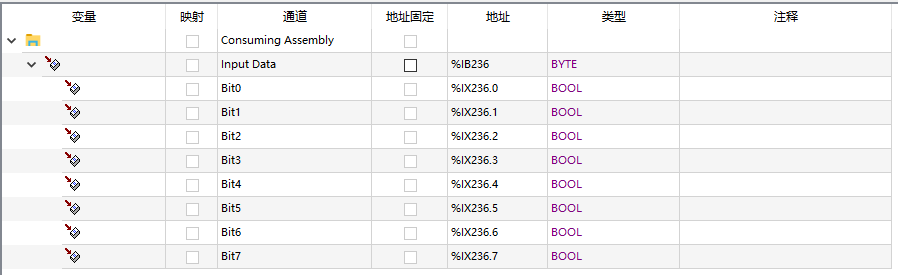
Module的大小与名称是对应的,例如上图是BYTE_INPUT_Module的IO映射配置表。Consuming Assembly是描述文件中设置的Assembly对象的名称。
适配器描述文件导出
本地适配器配置完Module后,可以形成完整的EtherNet/IP从站。该设备若要被扫描器访问,需要在扫描器端添加从站,而添加从站必须首先有该从站的设备描述文件。
本地适配器的基本配置页面中有“导出EDS文件”按钮,通过点击此按钮,即可生成从站描述文件。该文件可以作为设备的EtherNet/IP接口的标准描述文件使用,当然您也可以在此基础上进行扩展或修改。
适配器安装到设备库
为了访问本地适配器,您可以采用两步方式:一“导出EDS文件”,二、“导入IO设备描述文件”。您也可以通过点击适配器基本配置页面的“安装到设备库”按钮,一步到位。点击“安装到设备库”按钮后,设备库中就有了该设备的信息,您可以在添加扫描器的从站时候选择添加。